手机淘宝如何设置单价计价,在如今的消费社会中,手机淘宝已经成为了人们购物的主要渠道之一,对于一些新手来说,手机淘宝上的单价计价和订单改价钱的设置可能会让他们感到困惑。本文将详细介绍如何设置单价计价以及手机淘宝订单改价钱的步骤,帮助大家更好地使用手机淘宝进行购物。无论是对于初次使用手机淘宝的用户,还是对于想要提升购物技巧的用户来说,本文都将提供有益的指导和实用的技巧。让我们一起来探索手机淘宝的单价计价和订单改价钱的设置吧!
手机淘宝订单改价钱步骤详解
具体方法:
1.首先我们打开自己的手机界面,点击“千牛”图标
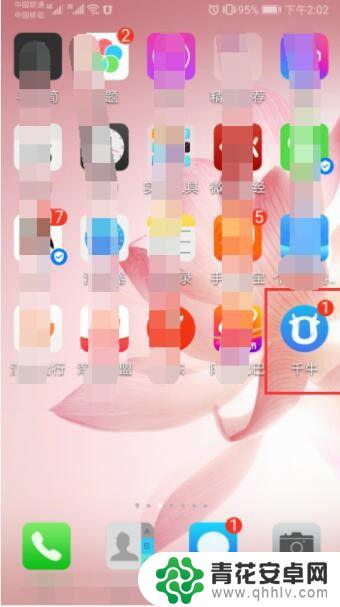
2.在打开的界面中,我们点击“待付款”选项
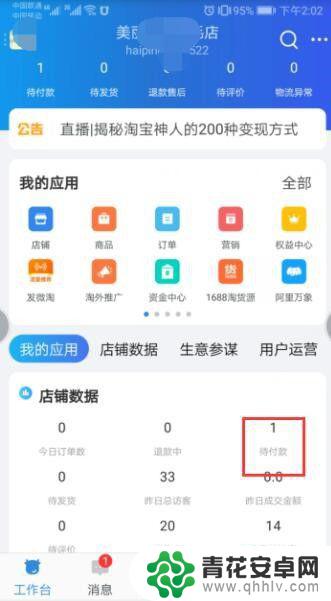
3.在打开的这个订单界面中,点击下方的“修改价格”选项
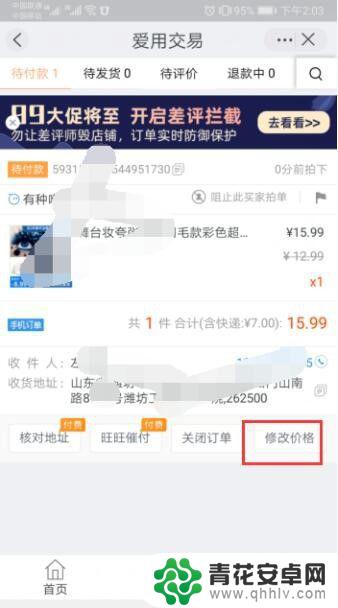
4.在打开的界面中,点击修改价格地方。进行修改价格
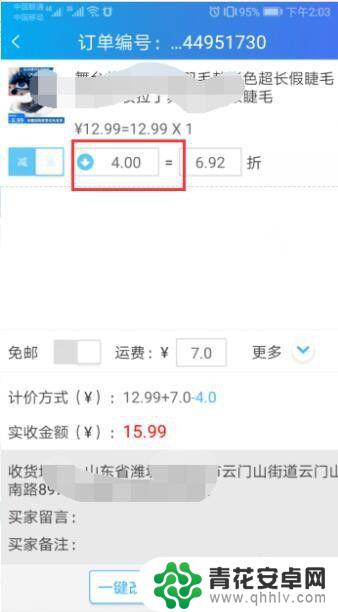
5.进行修改价格,修改完毕后。点击下方的“确定”按钮
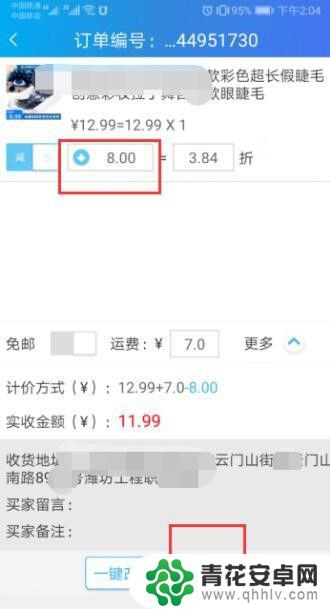
6.此时自动返回之前的界面,就会发现价格已经修改好了。
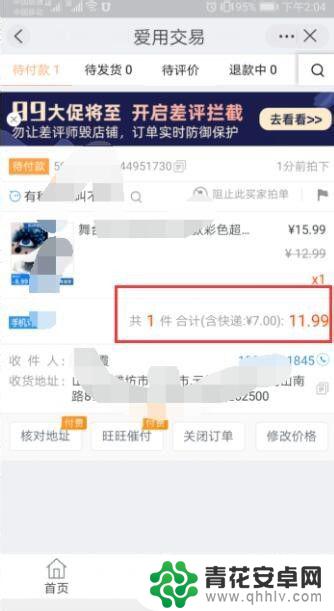
以上是手机淘宝如何设置单价计价的全部内容,如果您遇到这种情况,可以按照本文提供的方法解决,希望这篇文章能够帮助到您。










